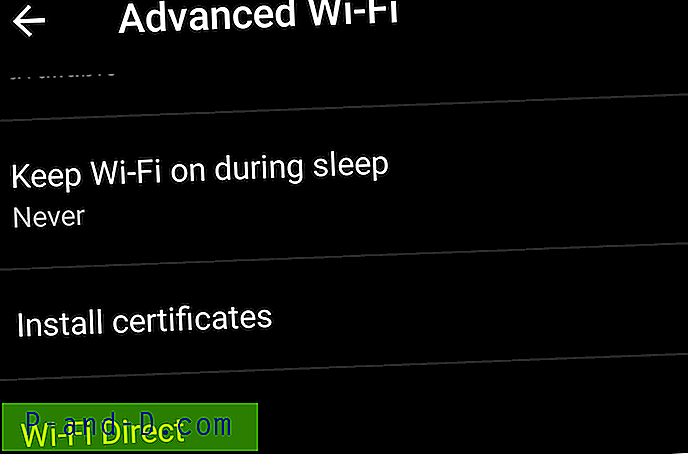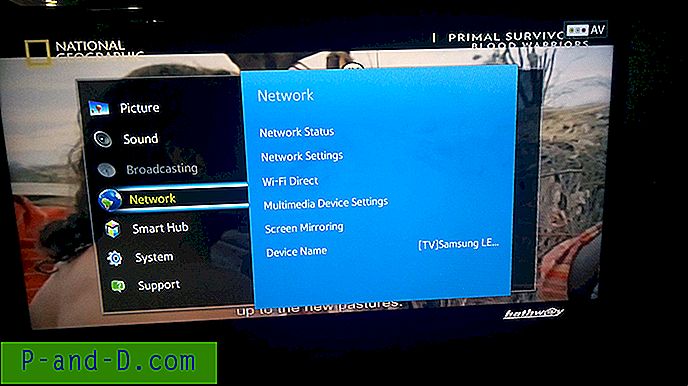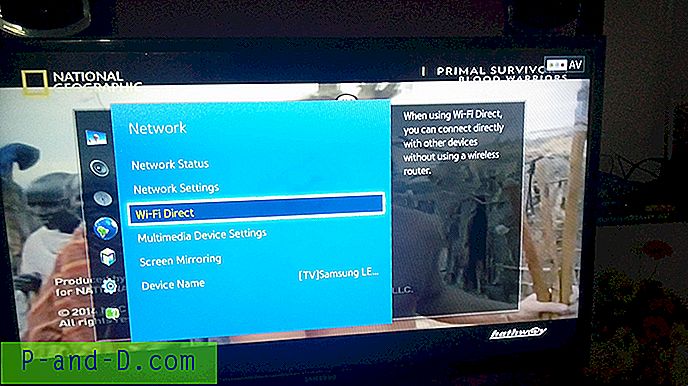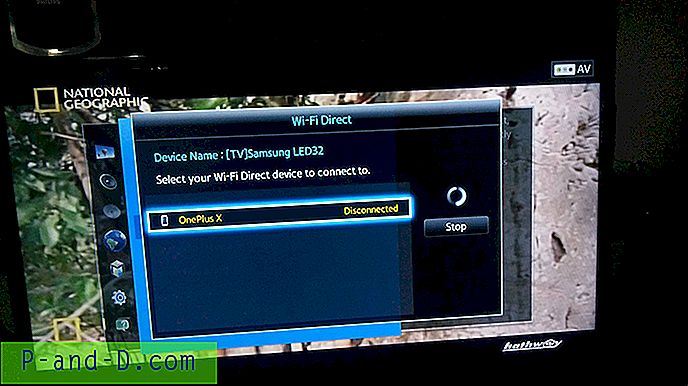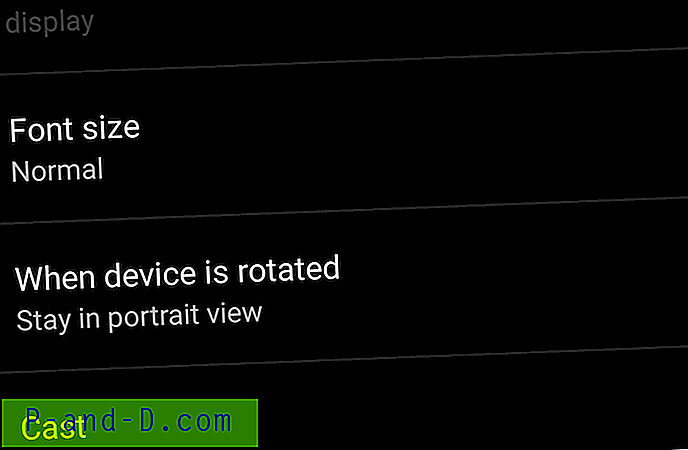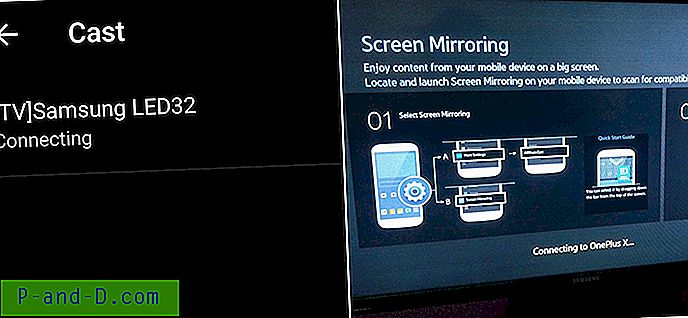Siempre es una gran experiencia ver sus películas favoritas, programas de televisión y otros programas de medios en la pantalla grande. Entonces, si está buscando una guía para la pantalla inalámbrica, el espejo de pantalla o Mira eche su Motorola Moto en el televisor inteligente Samsung a través de la red inalámbrica Wi-Fi, entonces ha venido al lugar correcto porque le he proporcionado una guía completa paso a paso para hacer screencast de todos los dispositivos Motorola.
Miracast está disponible en todos los móviles Motorola con la opción Cast en la configuración . Los dispositivos incluyen Moto C Plus, Moto C, Moto G5 Plus, G5, Moto M, Moto E3, Power, Moto Z Play, Force, Moto Z, Moto G4, Plus, Turbo, Moto X, Play, Force, Style, Moto G4, G3, G, etc. (Es posible que algunos dispositivos no se enumeren aquí, que pueden admitir el espejo de pantalla
Nota: Todos los teléfonos inteligentes Motorola no se enumeran anteriormente y algunos dispositivos enumerados anteriormente pueden no admitir Screencast.
¿Cómo verificar si su Motorola puede Screen Mirror?
Si el dispositivo tiene la opción de espejo de pantalla, solo su dispositivo es aplicable para transmitir la pantalla en Smart TV. Para comprobar eso,
- Vaya a 'Configuración' de su dispositivo Motorola.
- Ahora toque 'Pantalla'.
- Busque la opción llamada 'Cast' o 'Mirror.
A veces, la pantalla inalámbrica puede estar presente en la opción 'Más' o 'Configuración adicional' de Configuración.
¿Cómo hacer un Screen Mirror de tu Motorola en un televisor Samsung?
- Vaya a Configuración de su teléfono inteligente Motorola.
- Abre Wifi y enciéndelo.
- Ahora toca tres puntos para abrir más opciones.

Encienda el wifi y abra la opción avanzada
- Haga clic en la opción llamada Avanzado.
- Toque Wi-Fi Direct.
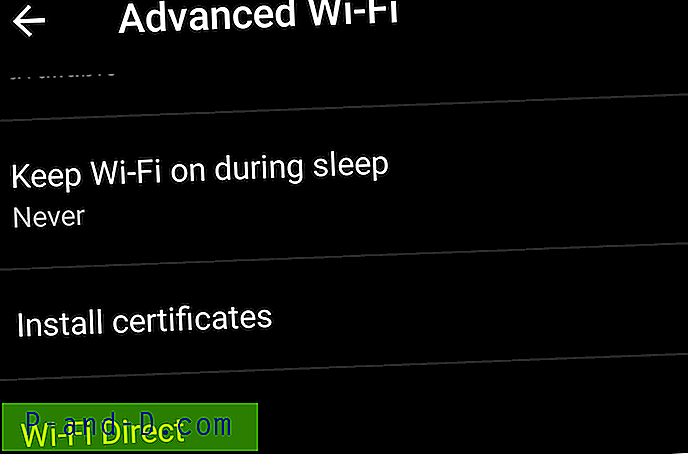
Abrir Wi-Fi Direct
- Simultáneamente, toque el botón Menú en el control remoto del televisor.
- Ahora abra la red.
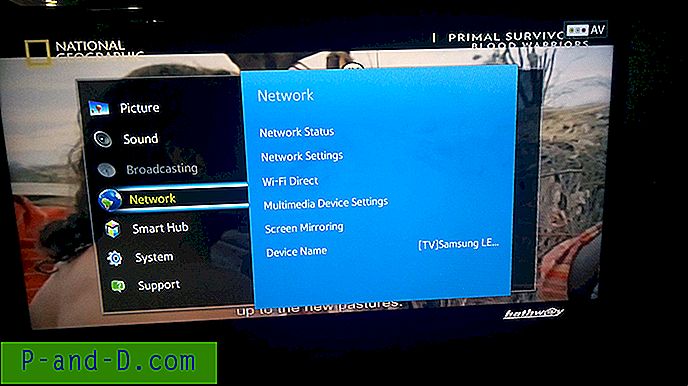
Red
- Verifique la opción llamada Wi-Fi Direct.
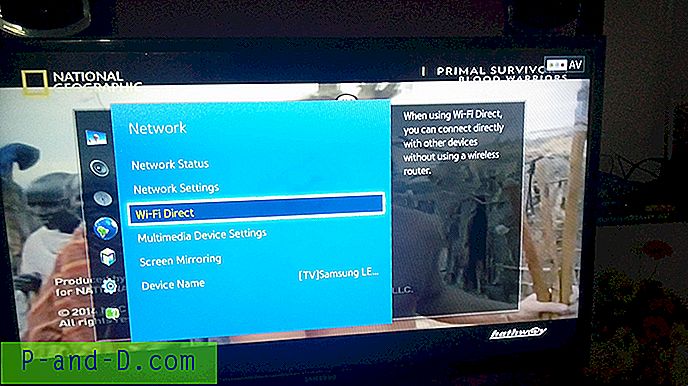
Wi-Fi Direct y Screen Mirroring
- Haga clic en la opción Samsung Smart TV en su Motorola para conectar ambos dispositivos con Wi-Fi Direct.
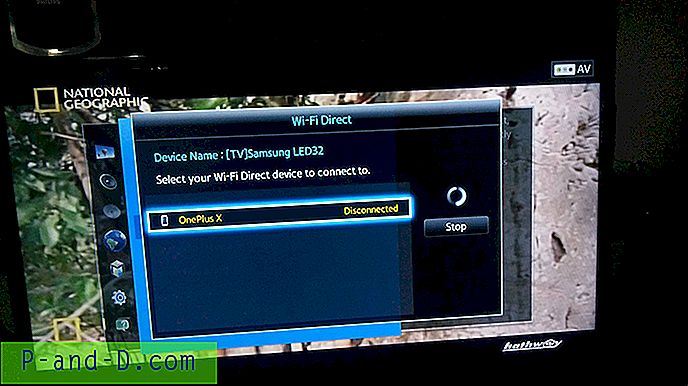
Conecte su dispositivo con TV
- Ahora, nuevamente en la opción Red de TV, busque la opción llamada Screen Mirror y ábrala.
- En su dispositivo Motorola, en Configuración, abra la opción denominada Pantalla.
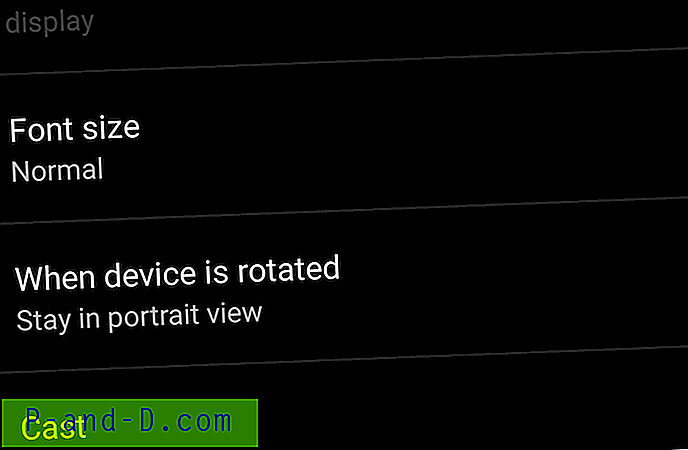
Haga clic en Cast debajo de Pantalla
- Desplácese hacia abajo y haga clic en Cast y conecte su dispositivo.
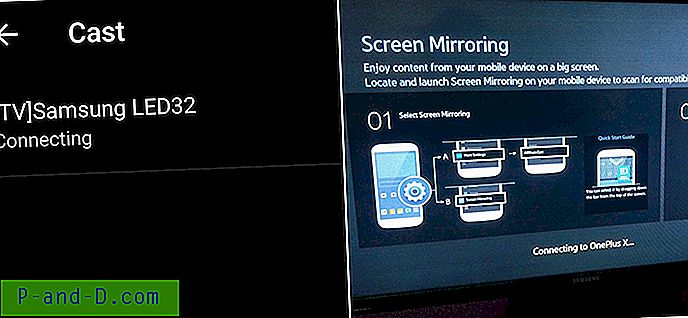
Dispositivo y conexión de SmartTV
- Holla! Acaba de reflejar su OP con Samsung Smart TV.

Pantalla reflejada
Nota y conclusión: espero que la publicación haya sido útil. Haga un comentario a continuación para cualquier asistencia requerida.
Asegúrese de haber conectado Wi-Fi directo con Samsung Smart TV.